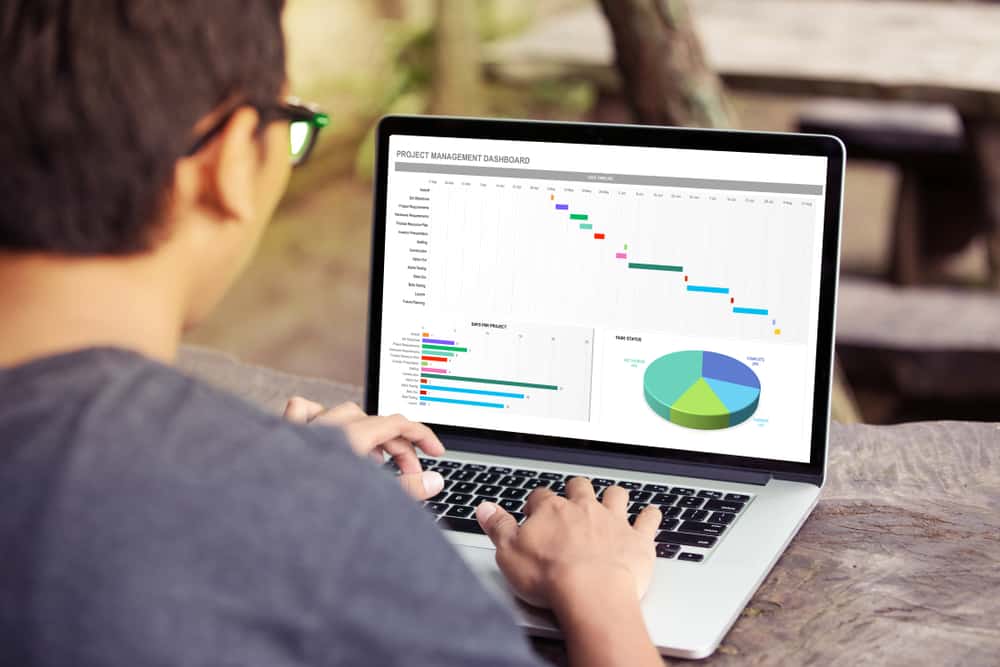Se non sai come trovare e sostituire il testo in Excel, ti aiuteremo oggi. I comandi trova e sostituisci di Excel scansionano il foglio di calcolo alla ricerca di etichette e valori con pochi clic.
Come trovare e sostituire il testo in Excel?
Trova testo
La funzione Trova semplifica la ricerca di parole e valori specifici in un foglio di calcolo. Segui questi passaggi in Excel:
- Fare clic sul pulsante Trova dalla sezione Home.
- Premi Ctrl + B.
- Verrà visualizzata la finestra di dialogo Trova e sostituisci.
- Digita il testo che desideri trovare nella casella.
- Fare clic su Trova successivo.
- Excel passa alla prima istanza della parola, frase o valore immesso.
- Fare nuovamente clic sul pulsante Trova successivo per passare ad altre istanze.
- Fare clic su Trova tutto per trovare contemporaneamente la posizione della cella di tutte le occorrenze della parola.
- Fare clic su Chiudi al termine.

Sostituisci testo
Ora, se hai una parola che appare nell’intero foglio di calcolo e se devi aggiornarla, non devi aggiornarla manualmente, invece, puoi usare Sostituisci. Segui questi passaggi in Excel:
- Fare clic sul pulsante Trova.
- Seleziona Sostituisci.
- Premi Ctrl + B.
- Apparirà una finestra di dialogo.
- Digitare il testo da sostituire nella casella Trova.
- Digitare il testo sostitutivo nella casella Sostituisci con.
- Fare clic sul pulsante Trova successivo.
- Verrà selezionata la prima istanza.
- Fare clic su uno dei seguenti:
- Sostituisci tutto: sostituisce ogni istanza dell’elemento.
- Sostituisci: sostituisce l’elemento corrente.
- Trova tutto: trova tutte le istanze dell’elemento.
- Trova successivo: trova l’istanza successiva dell’elemento.
- Fare clic su Chiudi quando hai finito.

Trova e sostituisci avanzato
È possibile utilizzare le opzioni di ricerca di Excel per modificare il modo in cui Excel esegue la ricerca nella cartella di lavoro. Segui questi passaggi in Excel:
- Seleziona Trova o Sostituisci.
- Fare clic su Opzioni.
- Appariranno ulteriori opzioni, come descritto nella tabella seguente.
| opzioni di ricerca | Descrizione |
|---|---|
| Entro | Seleziona tra la ricerca del foglio corrente o dell’intera cartella di lavoro. |
| Cercare | Ricerca per righe (da sinistra a destra, quindi dall’alto in basso) o per colonne (dall’alto in basso, quindi da sinistra a destra). |
| Cerca nel | Specifica il tipo di informazioni da cercare, come formule, valori o commenti. |
| Abbina maiuscole e minuscole | Trova il testo esattamente come è stato digitato nella casella di testo. |
| Abbina il contenuto dell’intera cella | Trova solo le celle che corrispondono completamente al contenuto nella finestra di dialogo. Parti di frasi o parole non sono incluse. |
| Formato | Trova e sostituisce testo, inclusi formati di caratteri e paragrafi, caratteri speciali, elementi del documento, stili ed evidenziazione. |